Як змінити або відновити стандартне розташування папки Camera Roll у Windows 10

Цей посібник покаже вам, як змінити або відновити стандартне розташування папки Camera Roll у Windows 10.

Папки Camera Roll і Saved Pictures поставляються з Windows 10 за замовчуванням. Але якщо ви їх не використовуєте, вони нічого не означатимуть. Проблема в тому, що ви не можете видалити їх звичайним способом.
У наступній статті буде показано, як перемістити, приховати або видалити ці папки, щоб вони не заважали, а також як приховати пов’язані бібліотеки.
Перемістіть папки Camera Roll і Saved Pictures
За замовчуванням папки Camera Roll і Saved Pictures будуть у папці Pictures . Ви можете легко перемістити їх у будь-яку іншу папку.
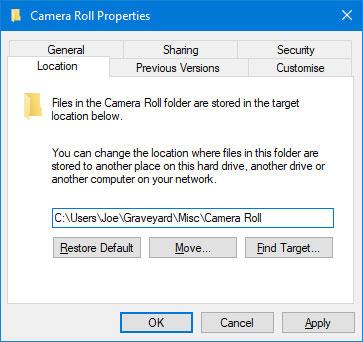
Перемістіть папки Camera Roll і Saved Pictures
З кожною папкою потрібно розбиратися по черзі. Клацніть папку правою кнопкою миші та виберіть «Властивості». Перейдіть на вкладку Місцезнаходження.
Тут є поле, де ви можете ввести шлях до папки, куди потрібно перемістити папку.
Не хвилюйтеся, якщо ви не знаєте це посилання! Просто натисніть «Перемістити…» , перейдіть у вибрану папку призначення та натисніть «Вибрати папку» . Нарешті натисніть OK , щоб підтвердити переміщення.
Ви можете повернутися до цього екрана та натиснути «Відновити за замовчуванням» > «ОК» , якщо ви бажаєте повернути папку в « Зображення » .
Крім того, ви можете просто вирізати ( Ctrl+ X) і вставити ( Ctrl+ V) папку кудись за допомогою Провідника файлів.
Приховати папки Camera Roll і Saved Pictures
Якщо ви не хочете переміщувати або видаляти папки назавжди, ви можете приховати їх від перегляду.
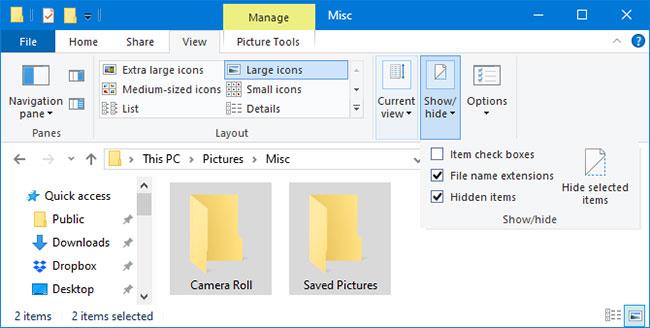
Приховати папки Camera Roll і Saved Pictures
Для цього виділіть обидві папки (або утримуйте, Ctrlклацаючи по черзі кожну папку) і перейдіть на вкладку «Перегляд» на стрічці. У розділі «Показати/сховати» натисніть «Приховати вибрані елементи» .
Якщо ви все ще бачите папку, але піктограма неактивна, це означає, що ви ввімкнули налаштування для перегляду прихованих елементів. Щоб вимкнути цю функцію, все ще на вкладці «Перегляд» зніміть прапорець «Приховані елементи».
Скасування цих інструкцій дозволить папкам знову відображатися.
Видаліть папки Camera Roll і Saved Pictures
Оскільки папки Camera Roll і Saved Pictures пов’язані з програмами Camera та Photos , єдиний спосіб назавжди видалити ці папки – це видалити програми.
Ці програми постачаються з Windows 10, і їх неможливо видалити, як звичайну програму. Натомість вам потрібно використовувати PowerShell , щоб видалити його.
Щоб почати, виконайте пошук PowerShell. Далі клацніть правою кнопкою миші результат і виберіть Запуск від імені адміністратора .
Скопіюйте ( Ctrl+ C), вставте ( Ctrl+ V) і натисніть Enterна клавіатурі для кожної команди.
Щоб видалити камеру:
Get-AppxPackage *windowscamera* | Remove-AppxPackageЩоб видалити фото:
Get-AppxPackage *photos* | Remove-AppxPackageЗауважте, що ви можете використовувати програму «Фотографії» для перегляду фотографій на комп’ютері, не усвідомлюючи цього. Відповідною альтернативою є Windows Photo Viewer .
Якщо ви хочете повторно інсталювати ці програми або будь-які інші видалені програми Windows, скористайтеся цією командою в PowerShell:
Get-AppxPackage -AllUsers| Foreach {Add-AppxPackage -DisableDevelopmentMode -Register "$($_.InstallLocation)\AppXManifest.xml"}Цей посібник покаже вам, як змінити або відновити стандартне розташування папки Camera Roll у Windows 10.
Зменшення розміру та місткості фотографій полегшить вам обмін або надсилання ними будь-кому. Зокрема, у Windows 10 ви можете пакетно змінювати розмір фотографій за допомогою кількох простих кроків.
Якщо вам не потрібно відображати нещодавно відвідані елементи та місця з міркувань безпеки чи конфіденційності, ви можете легко вимкнути це.
Одне місце для керування багатьма операціями прямо на панелі завдань.
У Windows 10 ви можете завантажити та встановити шаблони групової політики для керування параметрами Microsoft Edge, і цей посібник покаже вам процес.
Панель завдань має обмежений простір, і якщо ви регулярно працюєте з кількома програмами, у вас може швидко закінчитися місце, щоб закріпити більше ваших улюблених програм.
Рядок стану в нижній частині Провідника повідомляє вам, скільки елементів знаходиться всередині та вибрано для поточної відкритої папки. Дві кнопки нижче також доступні в правій частині рядка стану.
Microsoft підтвердила, що наступним великим оновленням є Windows 10 Fall Creators Update. Ось як оновити операційну систему до того, як компанія її офіційно запустить.
Параметр «Дозволити таймери пробудження» в «Параметрах живлення» дозволяє Windows автоматично виводити комп’ютер із режиму сну для виконання запланованих завдань та інших програм.
Служба безпеки Windows надсилає сповіщення з важливою інформацією про стан і безпеку вашого пристрою. Ви можете вказати, які сповіщення ви хочете отримувати. У цій статті Quantrimang покаже вам, як увімкнути або вимкнути сповіщення з Центру безпеки Windows у Windows 10.
Можливо, вам також сподобається, що натискання піктограми на панелі завдань спрямовує вас прямо до останнього відкритого вікна в програмі, без потреби в мініатюрі.
Якщо ви хочете змінити перший день тижня в Windows 10 відповідно до країни, у якій ви живете, вашого робочого середовища або для кращого керування календарем, ви можете змінити його за допомогою програми «Налаштування» або панелі керування.
Починаючи з версії програми «Ваш телефон» 1.20111.105.0, було додано нове налаштування «Кілька вікон», яке дозволяє ввімкнути або вимкнути попередження перед закриттям кількох вікон під час виходу з програми «Ваш телефон».
Цей посібник покаже вам, як увімкнути або вимкнути політику довгих шляхів Win32, щоб мати шляхи довші за 260 символів для всіх користувачів Windows 10.
Приєднайтеся до Tips.BlogCafeIT, щоб дізнатися, як вимкнути запропоновані програми (пропоновані програми) у Windows 10 у цій статті!
У наш час використання багатьох програм для ноутбуків призводить до того, що акумулятор швидко розряджається. Це також одна з причин, чому акумулятори комп'ютерів швидко зношуються. Нижче наведено найефективніші способи економії заряду батареї в Windows 10, які варто розглянути читачам.
Якщо хочете, ви можете стандартизувати зображення облікового запису для всіх користувачів на вашому ПК до зображення облікового запису за замовчуванням і заборонити користувачам змінювати зображення свого облікового запису пізніше.
Ви втомилися від того, що Windows 10 дратує вас заставкою «Отримайте ще більше від Windows» під час кожного оновлення? Це може бути корисним для деяких людей, але також і заважати тим, хто цього не потребує. Ось як вимкнути цю функцію.
Новий браузер Microsoft Edge на базі Chromium припиняє підтримку файлів електронних книг EPUB. Для перегляду файлів EPUB у Windows 10 вам знадобиться стороння програма для читання EPUB. Ось кілька хороших безкоштовних варіантів на вибір.
Якщо у вас потужний ПК або у Windows 10 не так багато програм для запуску, ви можете спробувати зменшити або навіть повністю вимкнути затримку запуску, щоб ваш комп’ютер завантажувався швидше.
Режим кіоску в Windows 10 — це режим для використання лише 1 програми або доступу лише до 1 веб-сайту з гостьовими користувачами.
Цей посібник покаже вам, як змінити або відновити стандартне розташування папки Camera Roll у Windows 10.
Редагування файлу hosts може призвести до того, що ви не зможете отримати доступ до Інтернету, якщо файл змінено неправильно. Наступна стаття допоможе вам редагувати файл hosts у Windows 10.
Зменшення розміру та місткості фотографій полегшить вам обмін або надсилання ними будь-кому. Зокрема, у Windows 10 ви можете пакетно змінювати розмір фотографій за допомогою кількох простих кроків.
Якщо вам не потрібно відображати нещодавно відвідані елементи та місця з міркувань безпеки чи конфіденційності, ви можете легко вимкнути це.
Microsoft щойно випустила ювілейне оновлення Windows 10 із багатьма вдосконаленнями та новими функціями. У цьому новому оновленні ви побачите багато змін. Від підтримки стилуса Windows Ink до підтримки розширень браузера Microsoft Edge, меню «Пуск» і Cortana також були значно покращені.
Одне місце для керування багатьма операціями прямо на панелі завдань.
У Windows 10 ви можете завантажити та встановити шаблони групової політики для керування параметрами Microsoft Edge, і цей посібник покаже вам процес.
Темний режим — це інтерфейс із темним фоном у Windows 10, який допомагає комп’ютеру економити заряд акумулятора та зменшує вплив на очі користувача.
Панель завдань має обмежений простір, і якщо ви регулярно працюєте з кількома програмами, у вас може швидко закінчитися місце, щоб закріпити більше ваших улюблених програм.






















